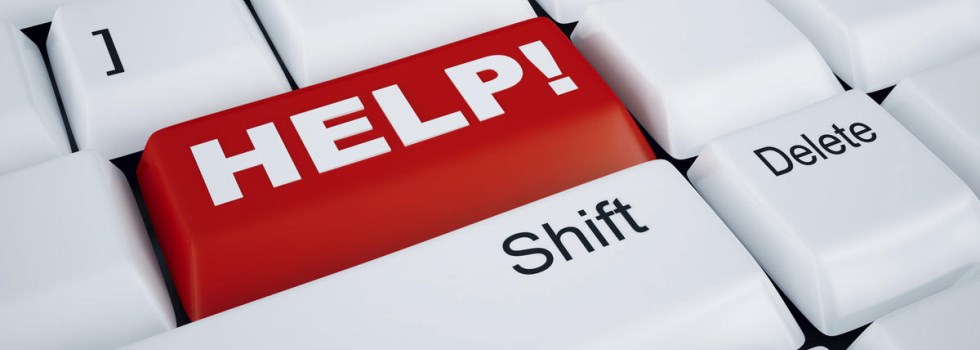Come ripristinare driver della webcam?
Oggi, a seguito delle tantissime richieste voglio spiegarti come ripristinare driver della webcam a seguito di un aggiornamento di Windows 10 Update.
Un problema noto soprattutto in questo periodo del Coronavirus (Covid-19), in quanto molti utenti, costretti allo Smart Working o alle lezioni scolastiche e universitarie da casa, a seguito di un aggiornamento di Windows 10, hanno riscontrato questo problema.

Vediamo come risolvere il problema della Webcam disattivata.
Questo problema viene riscontrato se utilizziamo l’applicazione Skype o qualsiasi altro programma per videoconferenza, che ci viene fornito dalla nostra azienda o università.
Ma la colpa principale non è di questi software, che non riconoscono o non sono compatibili con la nostra Webcam.
Inizio quindi nel ripristinare il nostro driver della Webcam non corretto.
Nella parte bassa del nostro Windows 10, vai ora a cliccare su “Start” o sulla barra di ricerca di “Cortana” e digitiamo “Pannello di controllo” seguito da invio.
Ora recati su “Sistema e sicurezza” e ancora su “Sistema“, per poi andare sulla sinistra su “Gestione dispositivi” e dobbiamo qui in questa scheda trovare la voce “Fotocamere“.
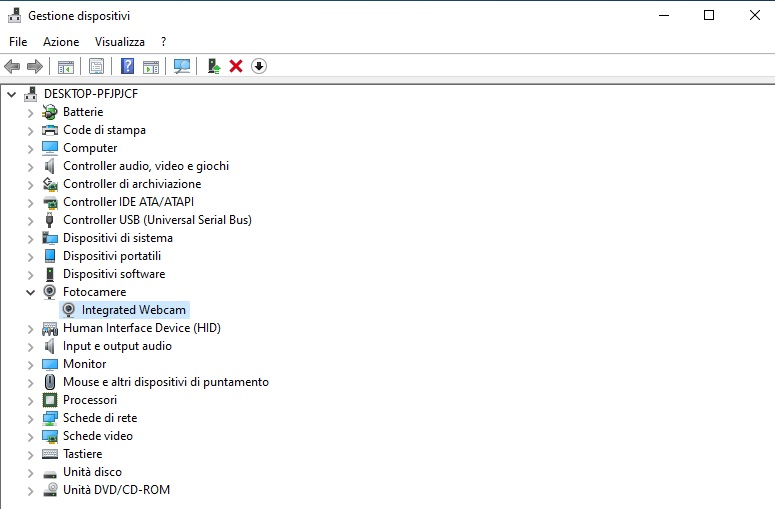
Clicca col tasto destro sulla tua Webcam e seleziona “Proprietà“, in modo da aprire, nella seguente scheda, la parte che più ci interessa, che è quella del driver.
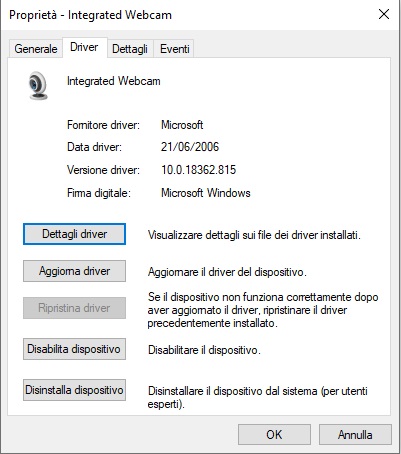
A questo punto, non ti resta che selezionare la voce, “Ripristina driver” per poi procedere con “OK“.
Facciamo fare tutte le operazioni necessarie al sistema, per ripristinare il nostro driver corretto e funzionante.
Poi una volta terminata questa procedura, posso consigliarti di provare a vedere se già hai risolto il tuo problema.
Se ancora questo non ha risolto il problema, allora prova adesso a riavviare il tuo computer.
E mi raccomando non “Arresta il sistema“, ma “Riavvia il sistema“, in modo da rendere efficaci le modifiche appena apportate al driver.
Come possiamo ripristinare il driver di fabbrica della nostra Webcam.
Se la prima parte di questa guida, anche dopo il riavvio di sistema, non ha risolto il tuo problema, allora ti posso consigliare di andare a trovare il driver della Webcam direttamente sul sito del produttore del tuo portatile o PC fisso.
Vuoi contribuire alla crescita di questo sito con altre guide interessanti e risolutive al tuo problema?
Tranquillo, non ti chiederò mai nessuna donazione!
Se lo vorrai, basterà semplicemente cliccare, per visitare qualche banner o sponsor pubblicitario che ti viene proposto in questo articolo, e se non dovessi trovarlo qui, potrai cercarlo in altri articoli o pagine di tuo interesse.
Grazie per la tua collaborazione!
E per fare questo posso consigliarti questa altra guida qui sotto:
Se il primo step di questa guida ha avuto successo, posso allora dirti di disattivare temporaneamente, o anche posticipare gli aggiornamenti automatici di Windows 10, seguendo quest’altra guida qui sotto.